|
On commence
1. Ouvrir
une image de 1120 x 840 pixels -Transparente
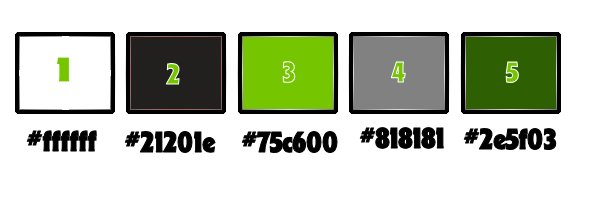
2.
Styles et Textures- avant plan la couleur
#ffffff et en arrière plan la couleur #21201e
3. Préparer
un dégradé Radial / configuré comme ceci
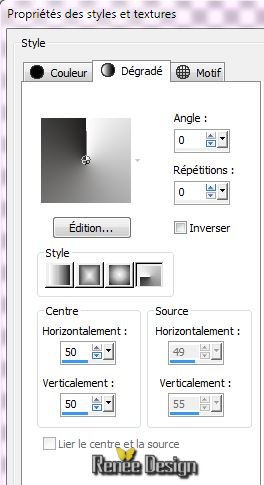
3. Pot de peinture - configuré comme ceci

Remplir le
calque du dégradé
4. Effet
- FM Tile Tools - Collage Linear
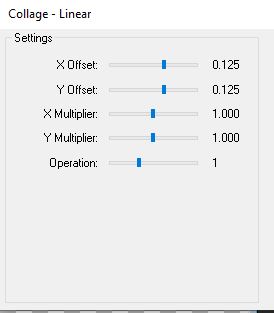
- Calques
-dupliquer
-5
Effets -
Effets d'image - Mosaïque sans
jointures

6. Effets -
Effets de bords - Accentuer d'avantage
7.
Calques - Nouveau calque raster
8.
Sélections - Charger- Enregistrer une sélection à partir
du disque - Charger la sélection ''hi_tech1''
- Pot de peintue la
remplir de la couleur #75c600
9.
Effets -Modules externes - AP[Lines] Lines -
Silverlining
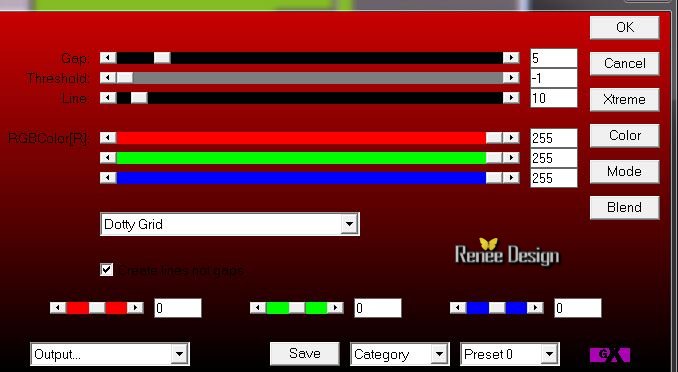
10.
Sélections - Modifier - Sélectionner les bordures de la
sélection

11
Pot de peinture -Remplir la
sélection de blanc
12.
Effets - Modules externes - FM Tile Tools - Blend emboss
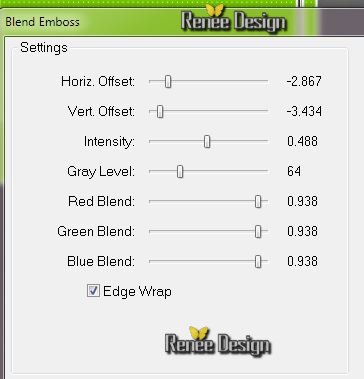
Désélectionner
13.
Effets -
Modules externes - Flaming pear - Flexify 2
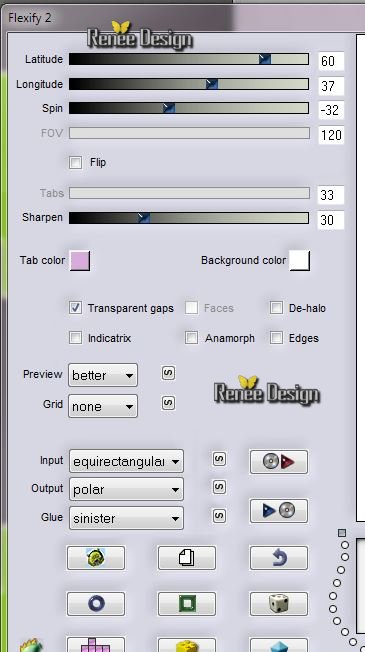
14. Image
redimensionner à 65 % tous calques décochés
15 Image Rotation libre 90 °
à droite
16. Effets -
Effets d'image - Décalage
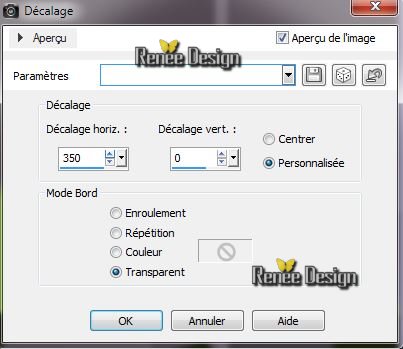
17.
Effets - Modules externes - Alien Skin EyeCandy 5 -
Impact - Glass - Preset :''hi_tech_glass''
vous en
êtes là
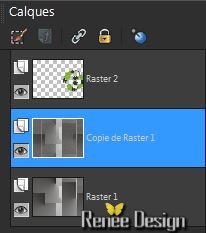
18.
Se placer sur le calque du dessous (Copie de Raster 1)
19.
Effets - Effets artistique- Feuille métallisée
colorée
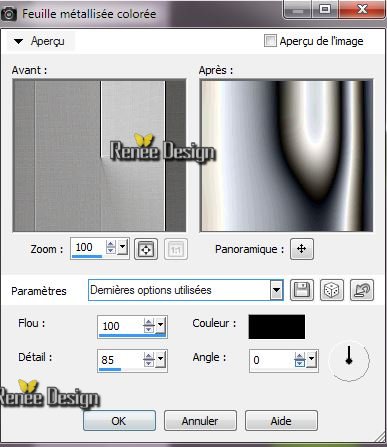
20. Effets - Effets Géométrique - Inclinaison
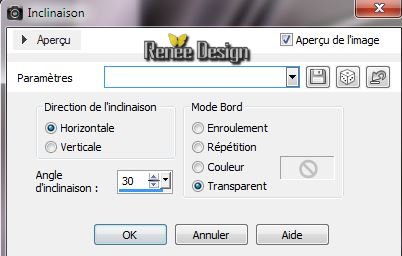
21.
Propriété du calque - Mode lumière douce - Opacité à
53
- Se
placer sur le calque du bas (Raster 1)
22. Effets-
Modules externes - VM Experimental - Painting by Numbers
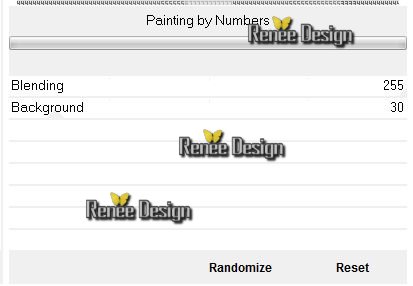
23.
Calques - Nouveau calque raster
- Pot
de peinture Le remplir de la
couleur #818181
24.
Calques- Charger /enregistrer un masque - Charger le
maque à partir du disque
"Narah_mask_Abstrack63''
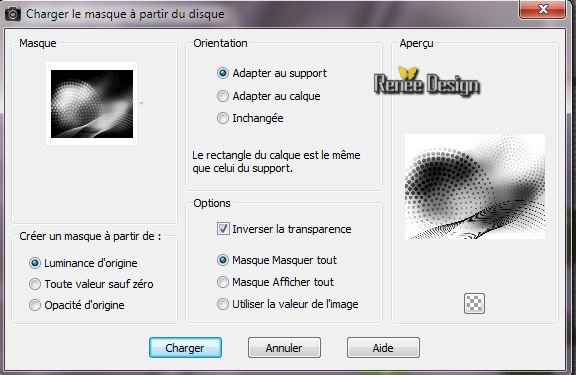
25.
Effets - Effets de bords - Accentuer d'avantage
-
Calques - Fusionner le groupe
26.
Propriété du calque - Mode Multiplier - Opacité à 59
27.
Effets - Effets 3 D ombre portée
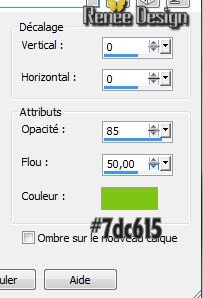
28.
Se placer en haut de la palette des calques
29.
Calques - Nouveau calque raster
30.
Sélections - Charger- Enregistrer une sélection à partir
du disque - Charger la sélection : 'hi_tech2''
31.
Styles et textures avant plan mettre le dégradé
''JGreenerDays'' en mode linéaire
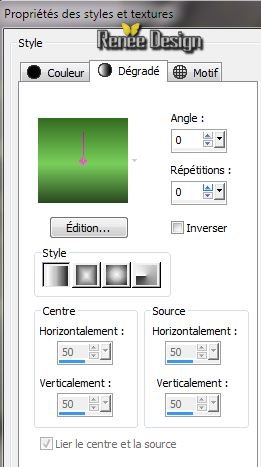
32.
Pot de peinture -Remplir la sélection du dégradé
33.
Sélections - Modifier - Contracter de 5 pixels
34.
Effets - Effets 3 D - Découpe

35.
Sélections - Désélectionner
36.
Effets - Effets de Distorsion - Coordonnées Polaires
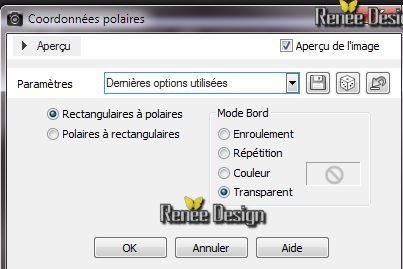
37.
Calques- Réorganiser - Déplacer vers le bas
- vous
avez ceci comme travail et dans votre palette des
calques
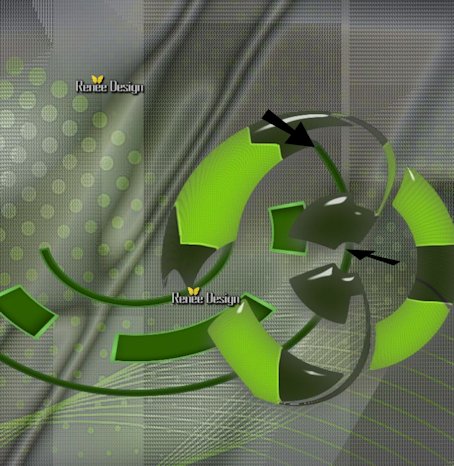
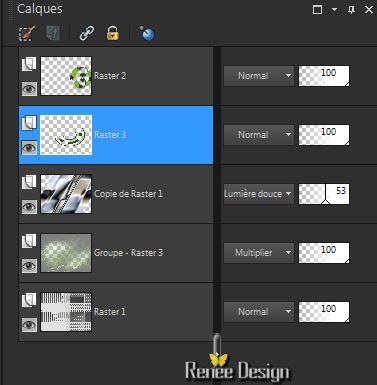
- Se
replacer en haut de la palette des calques
38.
Calques - Nouveau calque raster
39.
Sélections - Charger- Enregistrer une sélection à partir
du disque - Charger la sélection 'hi_tech3"
- Pot
de peinture la
remplir du dégradé avant plan
40.
Sélections Modifier - Sélectionner les bordures de la
sélection

- Pot
de peinture
Remplir de la couleur #2e5f03
41.
Effets - Modules externes - Alien Skin EyeCandy 5 -
Impact- Glass - Preset :''hi_tech_glass2''
Désélectionner
42 .
Propriété du calque - Mode Recouvrement
43.
Calques - Nouveau calque raster
44.
Activer Outil Formes prédéfinies
- aller chercher la forme
"Forme ring" / (motifs des formes a mettre dans le
dossier des formes prédéfinies) comme ceci
-
Tracer la forme (voir travail terminé)
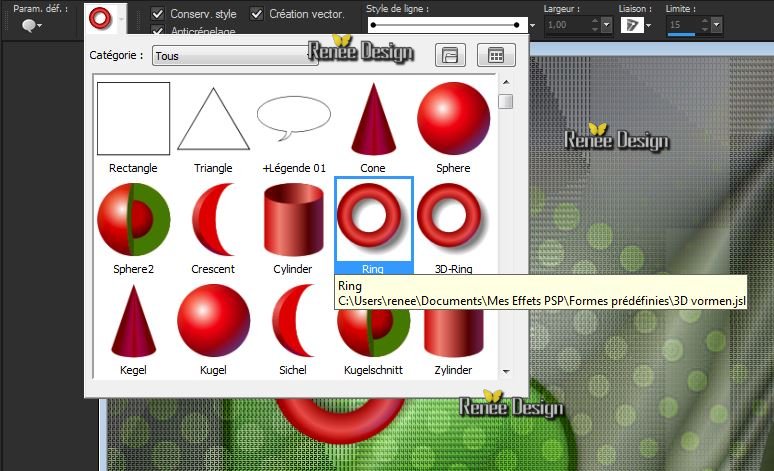
45.
Réglage teinte et saturation- Coloriser
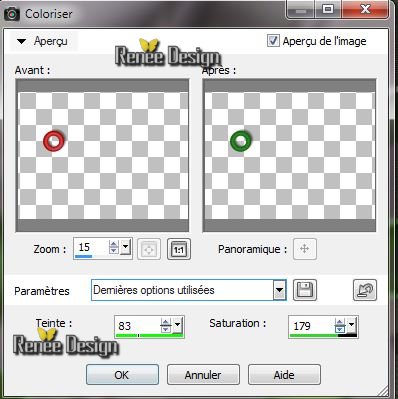
46.
Editer copier - Editer coller comme nouveau calque
''texteCreativeHi-Tech.png''/bien placer
47.
Se placer sur le calque du bas (Raster 1)
48.
Editer copier - Editer coller comme nouveau calque le
tube ''hi_tech_bulles/il est bien placé
49.
Effets - Effets de Distorsion- Rayonnement

50.
Propriété du calque - Mode lumière dure
- Image Miroir
vous
en êtes là
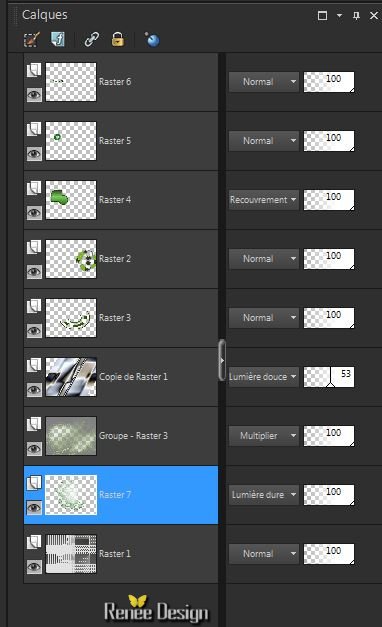
- Se
placer en haut de la palette des calques
51.
Calques - Nouveau calque raster
- Pot
de peinture remplir de blanc
52.
Calques -nouveau calque de masque à partir d'une image
''Narah_mask_0336''

53.
Image Miroir/
- Calques
- Fusionner le groupe
54.
Déplacer contre le bord de gauche avec vos flèches de
déplacement de votre clavier
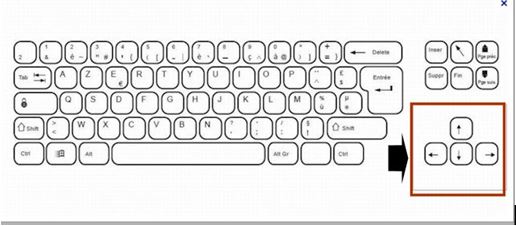
55.
Effets - Modules externes - Alien Skin EyeCandy 5 - Texture - Texture noise /Preset: ''hi_tech_texture
noise ''
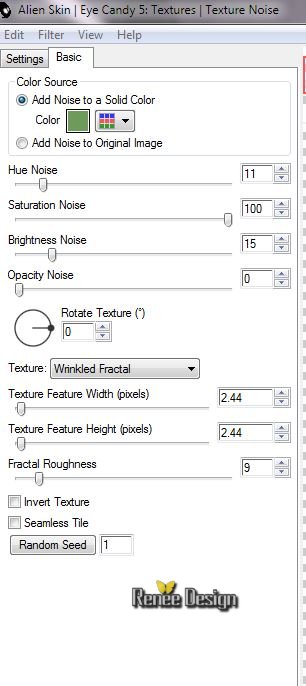
56.
Effets - Effets 3 D - Ombre Portée 0/0/85/35 noir
57.
Calques - Nouveau calque raster
58.
Sélections - Charger- Enregistrer une sélection à partir
du disque - Charger la sélection ''hi_tech4"
59.
Pot de peinture La
remplir de blanc
Désélectionner
- Style et texture mettre
Avant plan mettre du
blanc - Arrière plan couleur#75c600
60.
Effets - Modules externes - Filters Unlimited 2.0 -Toadies - What are you - Overdose
à 121
61.
Effets - Effets de bords - Accentuer
62.
Activer le tube
''rainmeter_skin_for_the_steampunk_orrery_and_clock_by_yereverluvinuncleber-d5tsv0k.pspimage''
-Image
redimensionner a 65%
- Editer copier - Editer coller
comme nouveau calque
- Placer
63.
Propriété du calque - Mode Luminance H
64.
Activer outil ''stylo''' tracer ces deux lignes (si vous
n'y arrivez pas elles sont en png dans le dossier tube)
couleur arrière plan

pour
obtenir ceci comme résultat
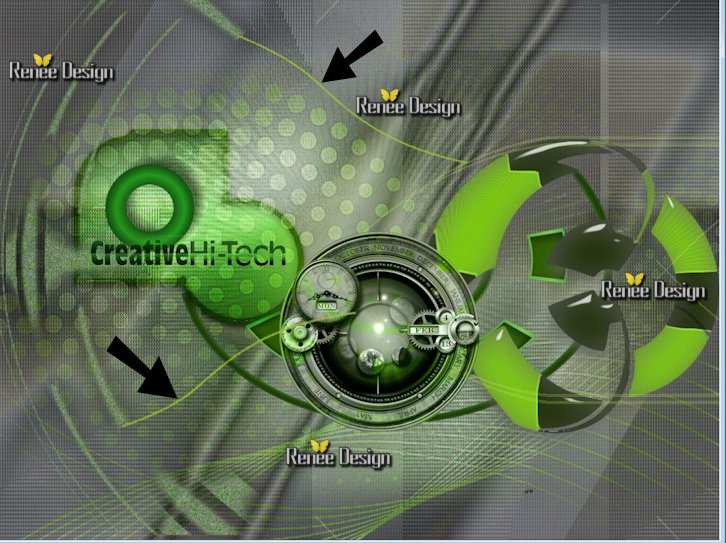
65.
Editer copier - Editer coller comme nouveau calque ''hi_tech_lumiere ''- placer voir
terminé
66.
Propriété du calque - Mode Eclaircir - Opacité à 85
67.
Activer le tube ''hiexpo-chrysdesign''
- Image
redimensionner à 55%
-
Editer copier - Editer coller comme nouveau calque / placer
68.
Propriété du calque - Mode Luminance H
69.
Editer copier - Editer coller comme nouveau calque ''hi_tech_renee_bras '' editer-copier
- placer
-
Propriété du calque - Mode
lumière dure
70.
Ouvrir le tube
''steampunk_chrome_chromium_dock_icon_by_yereverluvinuncleber-d4qcitw.png''
- Image Miroir
- Editer copier - Editer coller comme
nouveau calque
-
Propriété du calque - ModeLuminance H
71. Editer copier - Editer coller comme
nouveau calque
''robot_hi_tech_81bc2817''
- placer
- Descendre opacité
du calque à 81
(attention
ceci concerne le tube avec effet 20/20 celui que j'ai
utilisé)
72.
Activer le tube '' Hi-Tech 1024x 768_krysdesign"
- Image
redimensionner à 70%
- Editer copier - Editer coller comme
nouveau calque - Bien le placer voir capture
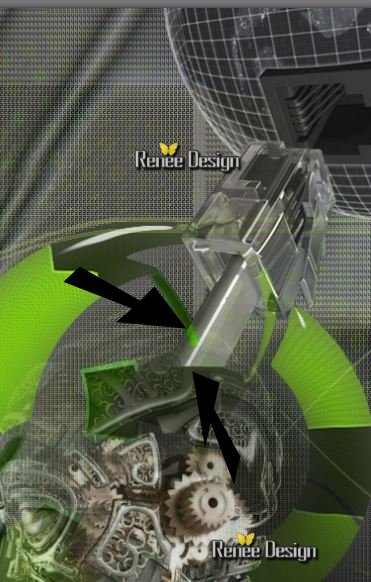
67.
Calques- Réorganiser - Déplacer vers le bas
Propriété du calque - Mode Luminance
(si
vous utilisez le tube de Chys DESIGN qui n'a pas le
masque 20/20 ne pas faire opération de la ligne 67)
68.
Calques - Fusionner les calques visibles
69.
Image redimensionner a 995 pixels de large
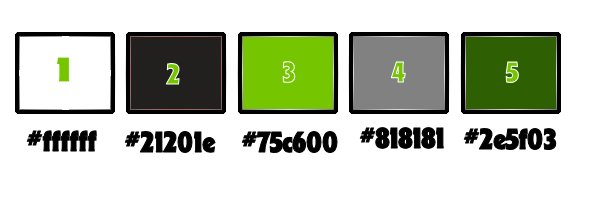
70.
Image ajouter des bordures de 2 pixels > couleur 2
71.
Image ajouter des bordures de 2 pixels > couleur 3
72. Image ajouter des bordures de 35 pixels > couleur 1
73.
Image ajouter des bordures de 2 pixels > couleur 2
74.
Image ajouter des bordures de 2 pixels > couleur 3
75.
Image ajouter des bordures de 25 pixels > couleur 5
76.
Coller en place le tube ''titre2 ''
77.
Calques - Fusionner les calques
78.
Image redimensionner à 995 pixels de large
C'est terminé- Merci
Renée
Ecrite le 16/01/2014
mise en place
le 00/01/2014
*
Toute ressemblance avec une leçon existante est une pure
coïncidence
*
N'oubliez pas de remercier les gens qui travaillent avec
nous et pour nous j'ai nommé les tubeurs - testeurs et
les traductrices Merci
 |